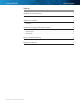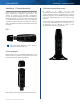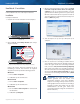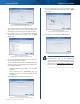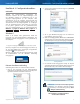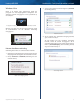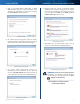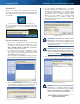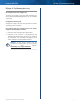Network Card User Manual
Linksys AE1000 Hoofdstuk 3: Configuratie draadloos netwerk
7
High Performance Wireless-N USB-adapter
Windows XP
Nadat u de adapter hebt geïnstalleerd, wordt het
pictogram van het Windows XP-hulpprogramma Wireless
Zero Configuration weergegeven in het systeemvak van
uw computer.
Pictogram van hulpprogramma Wireless Zero Configuration
Wanneer u de muis over het pictogram beweegt, wordt
de statusinformatie van uw draadloze verbinding
weergegeven.
Status van draadloze verbinding
Nieuwe draadloze verbinding
1. Klik met de rechtermuisknop op het pictogram
Windows XP Wireless Zero Configuration in het
systeemvak van uw computer en selecteer vervolgens
View Available Wireless Networks (Beschikbare
draadloze netwerken weergeven).
2. Er wordt een nieuw venster weergegeven waarin
alle beschikbare draadloze netwerken worden
weergegeven. Selecteer het gewenste netwerk en klik
op Connect (Verbinding maken).
Als uw netwerk over draadloze beveiliging beschikt,
gaat u verder met stap 4. Ga anders verder met Stap 3.
Beschikbaar draadloos netwerk
3. Klik op Connect Anyway (Toch verbinding maken)
om de adapter verbinding te laten maken met uw
onbeveiligde netwerk. Ga vervolgens naar stap 5.
Geen WLAN-beveiliging
4. Als uw netwerk gebruikmaakt van de WLAN-
beveiliging WEP, voert u de WEP-sleutel in de velden
Network key (Netwerksleutel) en Confirm network
key (Netwerksleutel bevestigen) in. Als uw netwerk
gebruikmaakt van de WLAN-beveiliging WPA/
WPA2 voert u de wachtzin in de velden Network
key (Netwerksleutel) en Confirm network key
(Netwerksleutel bevestigen) in. Klik op Connect
(Verbinding maken).
WLAN-beveiliging
OPMERKING: Windows XP Wireless Zero
Configuration ondersteunt het gebruik van een
WEP-wachtzin niet. Voer de exacte WEP-sleutel in
die wordt gebruikt door uw draadloze router of
draadloze access point.
OPMERKING: zorg ervoor dat u de Update voor
Windows XP (KB893357) hebt geïnstalleerd als uw
netwerk gebruikmaakt van WPA2-codering. Deze
update is beschikbaar op www.microsoft.com.
5. Uw draadloze netwerk wordt weergegeven met
Connected (Verbonden) als uw verbinding actief is.
Draadloze netwerkverbinding
OPMERKING: voor hulp met het hulpprogramma
Conguratie van draadloos netwerk verwijzen
we u naar Help en ondersteuning. Klik op Start >
Help en ondersteuning. Typ draadloos in het
veld Zoeken en druk vervolgens op Enter.
Uw computer is nu verbonden met
uw draadloze netwerk.